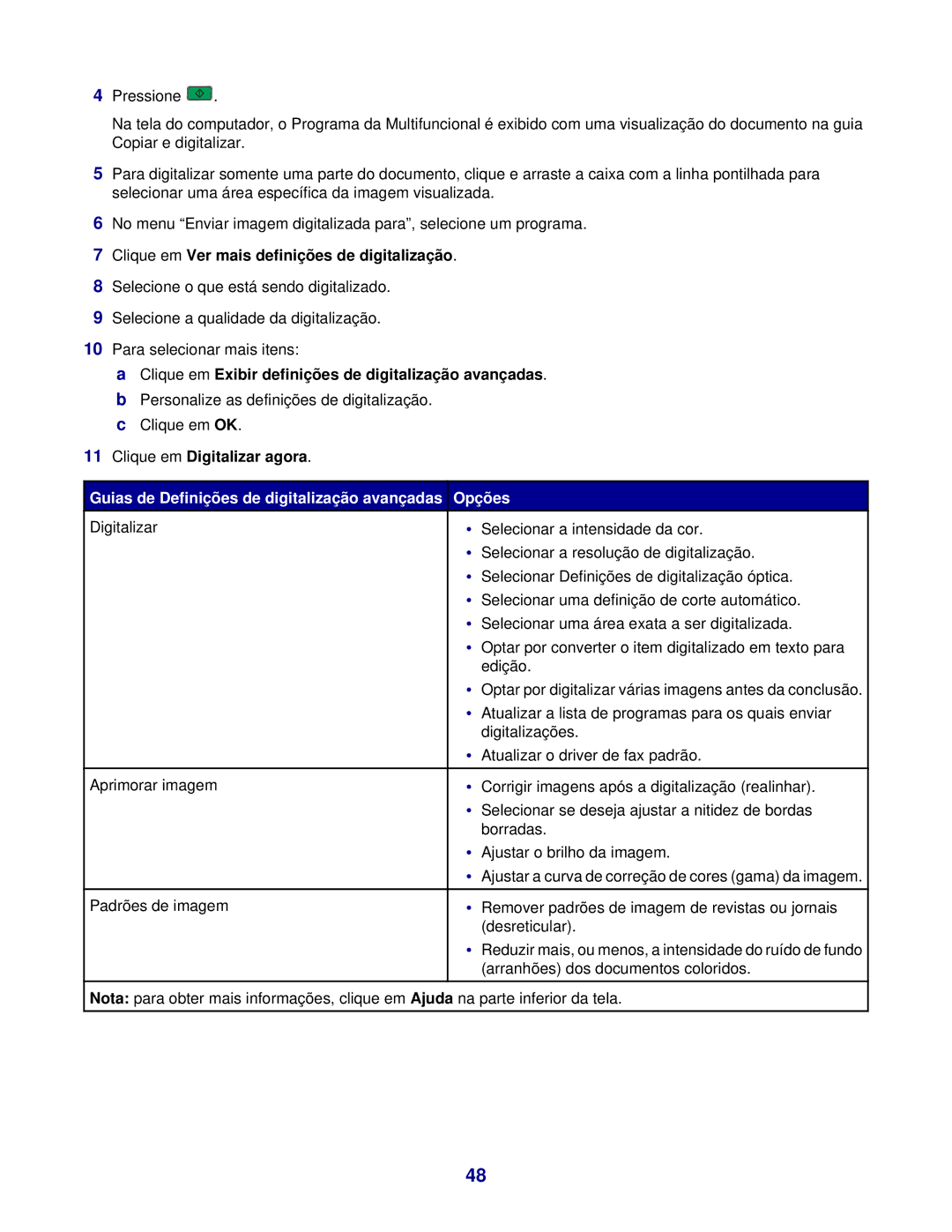4Pressione ![]() .
.
Na tela do computador, o Programa da Multifuncional é exibido com uma visualização do documento na guia Copiar e digitalizar.
5Para digitalizar somente uma parte do documento, clique e arraste a caixa com a linha pontilhada para selecionar uma área específica da imagem visualizada.
6No menu “Enviar imagem digitalizada para”, selecione um programa.
7Clique em Ver mais definições de digitalização.
8Selecione o que está sendo digitalizado.
9Selecione a qualidade da digitalização.
10Para selecionar mais itens:
aClique em Exibir definições de digitalização avançadas.
bPersonalize as definições de digitalização.
cClique em OK.
11Clique em Digitalizar agora.
Guias de Definições de digitalização avançadas Opções
• Selecionar a intensidade da cor.
•Selecionar a resolução de digitalização.
•Selecionar Definições de digitalização óptica.
•Selecionar uma definição de corte automático.
•Selecionar uma área exata a ser digitalizada.
•Optar por converter o item digitalizado em texto para edição.
•Optar por digitalizar várias imagens antes da conclusão.
•Atualizar a lista de programas para os quais enviar digitalizações.
•Atualizar o driver de fax padrão.
• Corrigir imagens após a digitalização (realinhar).
•Selecionar se deseja ajustar a nitidez de bordas borradas.
•Ajustar o brilho da imagem.
•Ajustar a curva de correção de cores (gama) da imagem.
• Remover padrões de imagem de revistas ou jornais (desreticular).
•Reduzir mais, ou menos, a intensidade do ruído de fundo (arranhões) dos documentos coloridos.
Nota: para obter mais informações, clique em Ajuda na parte inferior da tela.
48